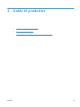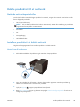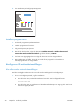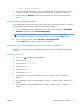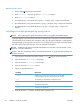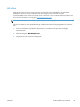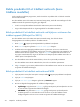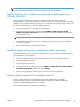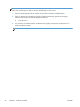HP Officejet Pro X451 and X551 User Guide
xxxx::xxxx:xxxx:xxxx:xxxx
2. Åpne HPs innebygde webserver ved å skrive inn IP-adressen (IPv4) i adresselinjen til en webleser.
Hvis du skal skrive inn IPv6-adresser, bruker du protokollen som er opprettet av webleseren.
3. Klikk på kategorien Nettverk for å få nettverksinformasjon. Du kan endre innstillingene etter
behov.
Angi eller endre produktpassordet
Bruk HPs innebygde webserver til å angi et passord eller endre et eksisterende passord for et produkt i
et nettverk, slik at uautoriserte brukere ikke kan endre produktinnstillingene.
1. Skriv inn produktets IP-adresse i adresselinjen til en webleser. Klikk på kategorien Innstillinger,
Sikkerhet og deretter på lenken Passordinnstillinger.
MERK: Hvis det har vært angitt et passord tidligere, blir du bedt om å skrive inn passordet.
Skriv "admin" som brukernavn sammen med passordet, og klikk deretter på Bruk-knappen.
2. Skriv inn det nye passordet i boksene Passord og Bekreft passordet.
3. Klikk på Bruk-knappen nederst i vinduet for å lagre passordet.
Konfigurere IPv4 TCP/IP-parametere manuelt fra kontrollpanelet
Bruk menyene på kontrollpanelet til å konfigurere IPv4-adresse, nettverksmaske og standard gateway
manuelt.
HP OfficeJet Pro X451
1.
Velg Oppsett
-alternativet på startskjermbildet.
2. Velg alternativet Nettverk.
3. Velg alternativet Avansert oppsett.
4. Velg alternativet IPv4.
5. Velg alternativet Manuell.
6. Velg alternativet IP-adresse.
7. Bruk talltastaturet til å skrive inn IP-adressen, og berør OK-knappen. Berør Ja-knappen for å
bekrefte.
8. Bruk talltastaturet til å skrive inn nettverksmasken, og berør OK-knappen. Berør Ja-knappen for å
bekrefte.
9. Bruk talltastaturet til å angi standardgateway, og berør OK-knappen. Berør Ja-knappen for å
bekrefte.
NOWW
Koble produktet til et nettverk
31